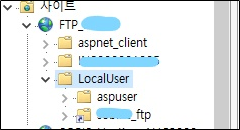사용 중인 Tomcat을 복제하기 위해 새로 설치하였더니 실행이 되지 않고,
다음과 같은 오류가 발생했다.

검색을 하다 보니 tomcat을 다시 재설치하라고 하는데,
해당 클래스가 없거나, Tomcat 버전이 달라 실행되지 않는 것 같고,

확인해보니 Version, OS 부터 Java, Command line argument 등 자세한 정보들을 로깅 하는 역할인데,
기존과 동일 버전의 톰캣으로 재설치하면 된다.
불필요한 경우, 해당 Listener를 주석 처리하면 된다.
'IT > System' 카테고리의 다른 글
| [Windows] Event Log SChannel Event ID: 36887 (0) | 2020.06.24 |
|---|---|
| [Exchange] Exchange 2010 SP3 RU 30 설치 시, Powershell 오류 (0) | 2020.03.17 |
| [Linux] tar를 이용한 빠른 파일 복사(cp, rsync) (0) | 2020.03.10 |
| [Windows] OS 재설치 후, Windows.old를 이용한 OS 복구 (4) | 2020.03.10 |
| [Linux] ln, 심볼릭 링크 경로 변경 (0) | 2020.03.09 |